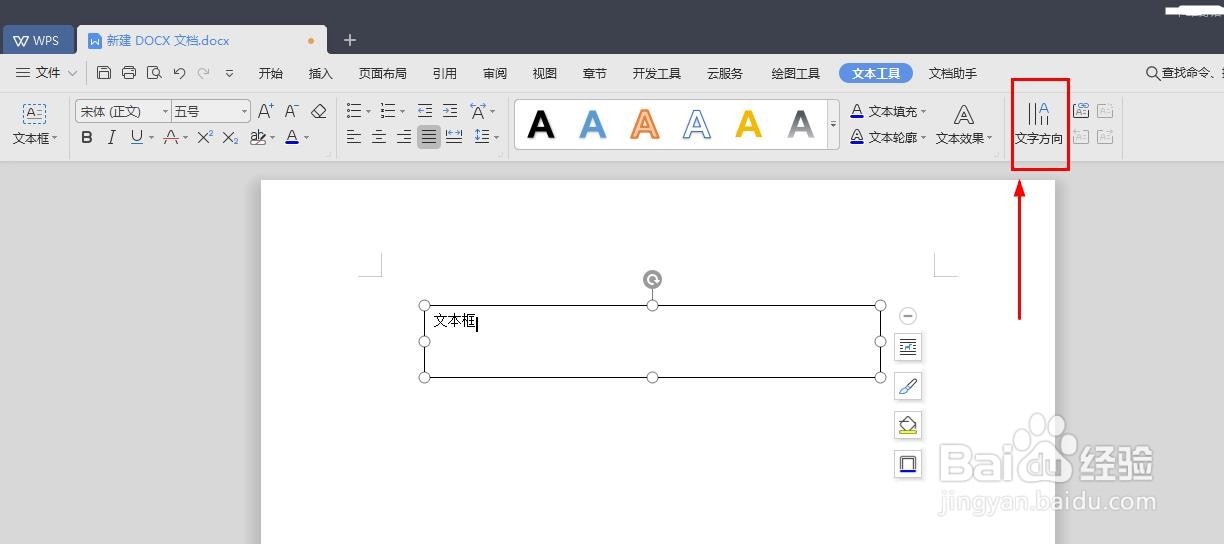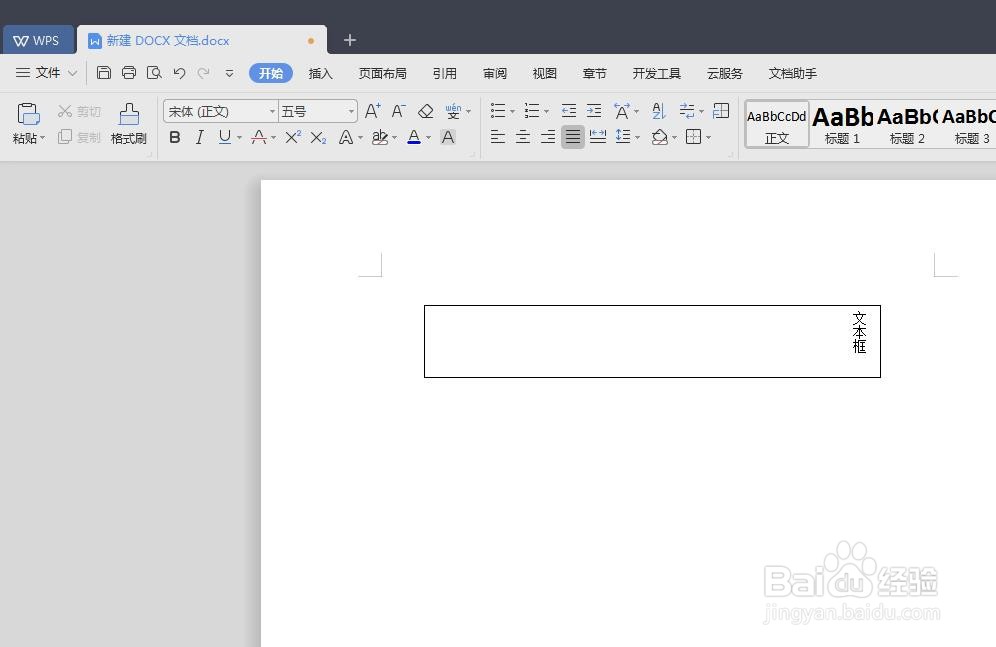1、竖向转换为横向文本框: 首先,我们可以看到下图中的竖向文本框,我们需要将其变成可编辑状态,这样我们才可以进行操作,只需要将鼠标移动到文本框,之后鼠标点击即可,如图所示。

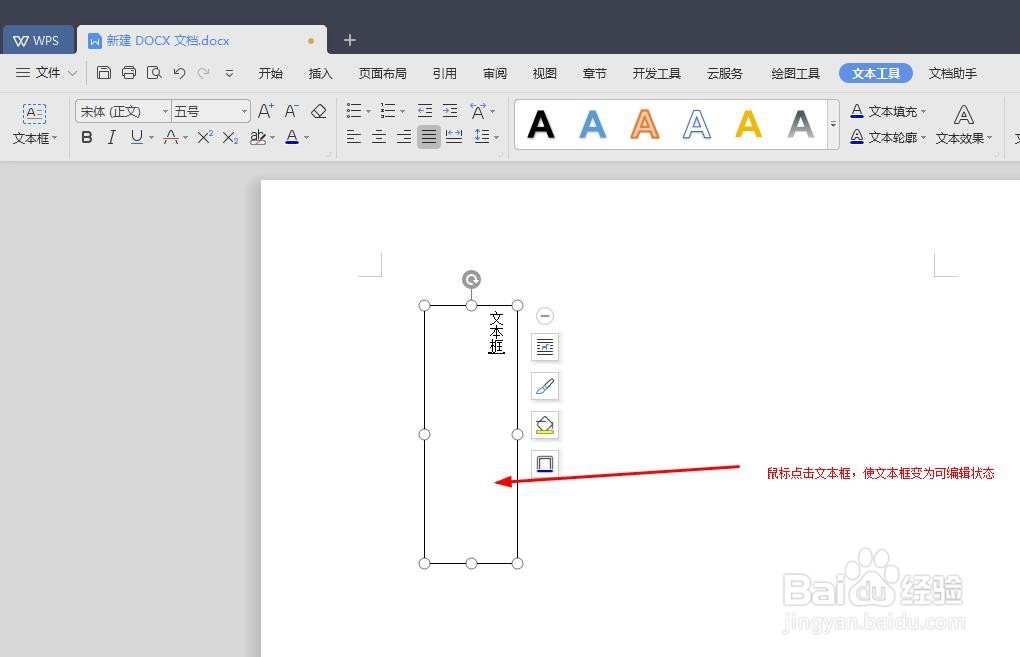
2、 之后,我们需要在上方的工具栏中找到并点击“文字方向”,这样我尺攵跋赈们的文字竖向就转换为横向了,如图所示。 只需要我们将鼠标移动到文本框其他位置,并且点击,我们就可看到转换后的效果了,如图所示。

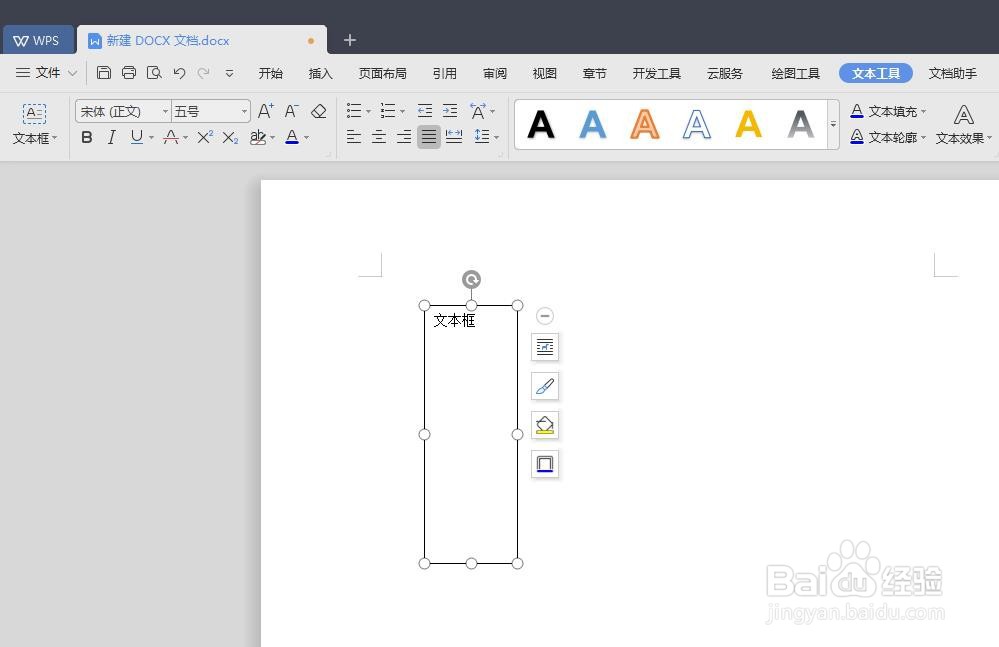
3、横向转换为竖向文本框: 首先,我们打开Word文档,下面有个横向的文本框,同样的我们将该文本框转换为可编辑的状态即可,我们需要点击鼠标移动到文本框位置,之后点击即可转换为编辑状态,如图所示。
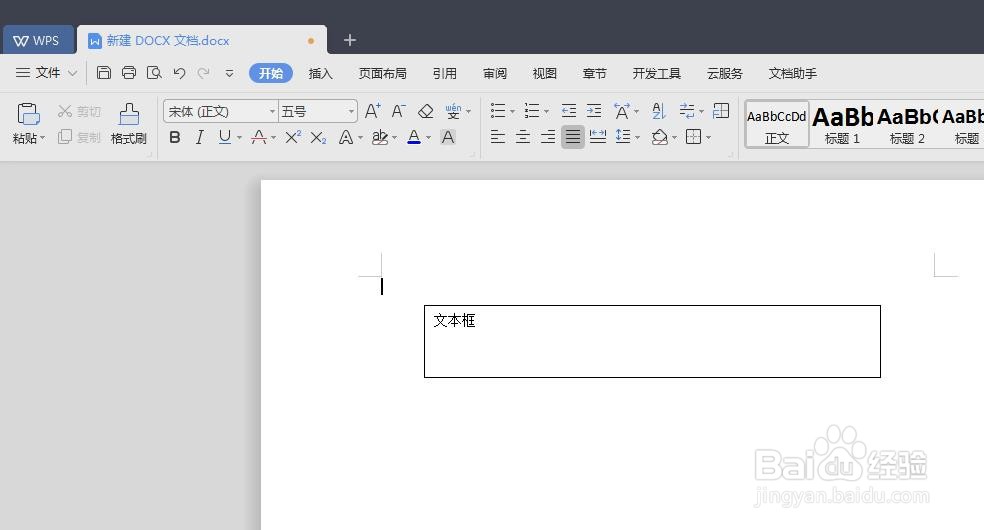
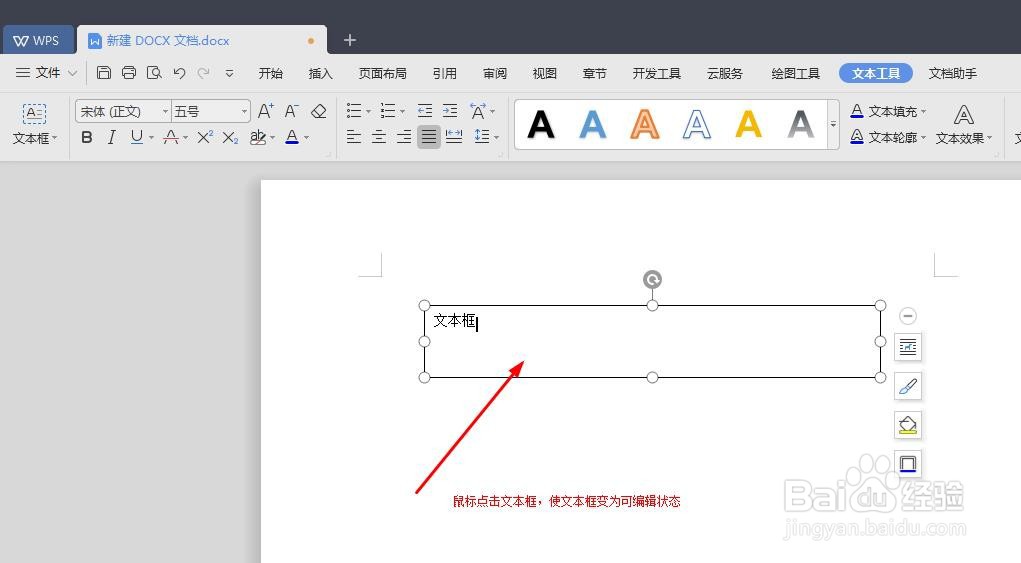
4、 之后,我们同样找到上面工具栏中的“文字方向”,只需要点击它,就可实现文字转换了,然后点击除文本框之外的位置,就可以看见转换后的效果了,如图所示。